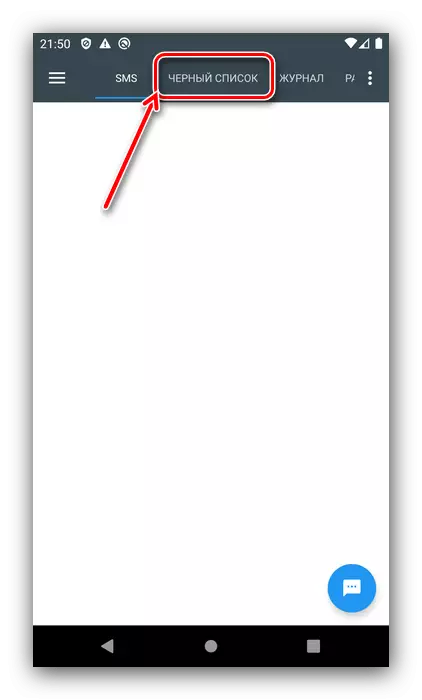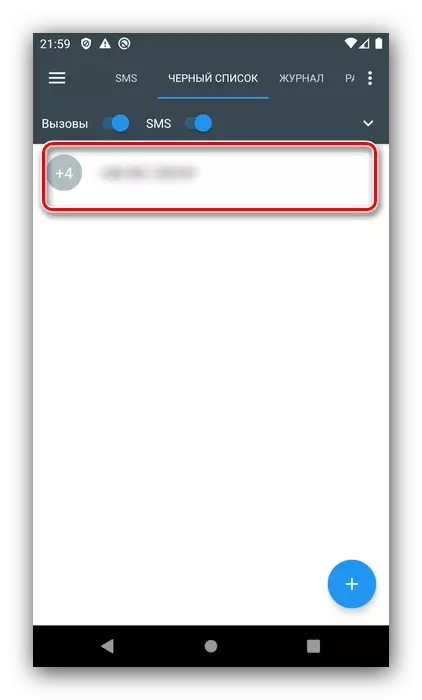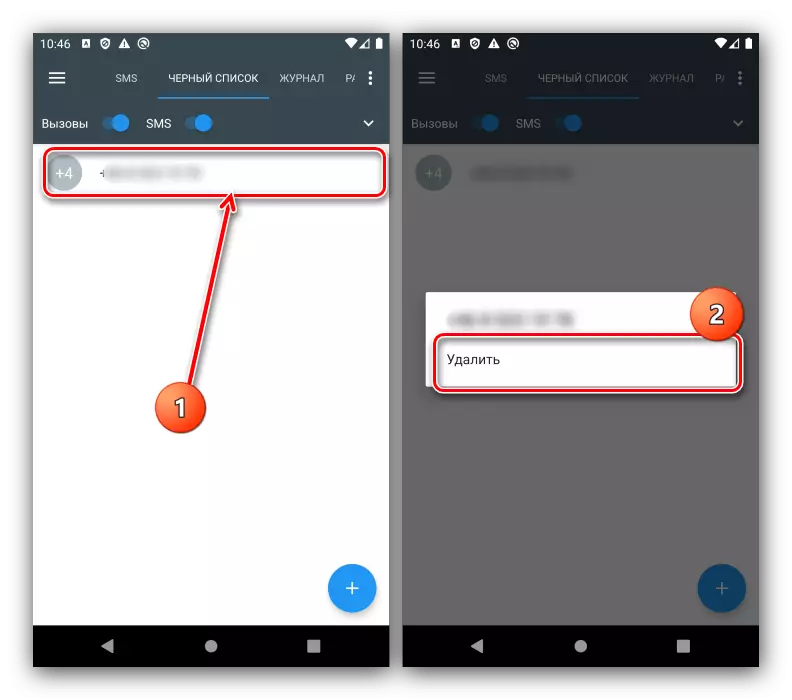Metodu 1: Sistemi
L-eħfef mod biex issolvi l-kompitu tal-lum huwa li tuża aġenti tas-sistema. Għandu jiġi nnutat li l-aċċess għall-għażla mixtieqa huwa realizzat fil-qxur Vendon, għalhekk, bħala eżempju, jikkunsidraw il-proċedura għall- "nadif" Android tal-aħħar relevanti fiż-żmien tal-kitba tal-verżjoni artikolu.
- Iftaħ is-sejħa biex tagħmel sejħiet - huwa maħsub.
- Tektek tliet punti u agħżel "Settings". Fil-menu li jidher, uża l-għażla tan-numri imblukkati.
- Inti ser tinfetaħ b'lista ta 'numri mdaħħla fil- "lista sewda".
- Il-ġestjoni ta 'din il-lista hija sempliċi ħafna. Pereżempju, biex iżżid id-data biex tisfrutta l-link korrispondenti u daħħalhom.
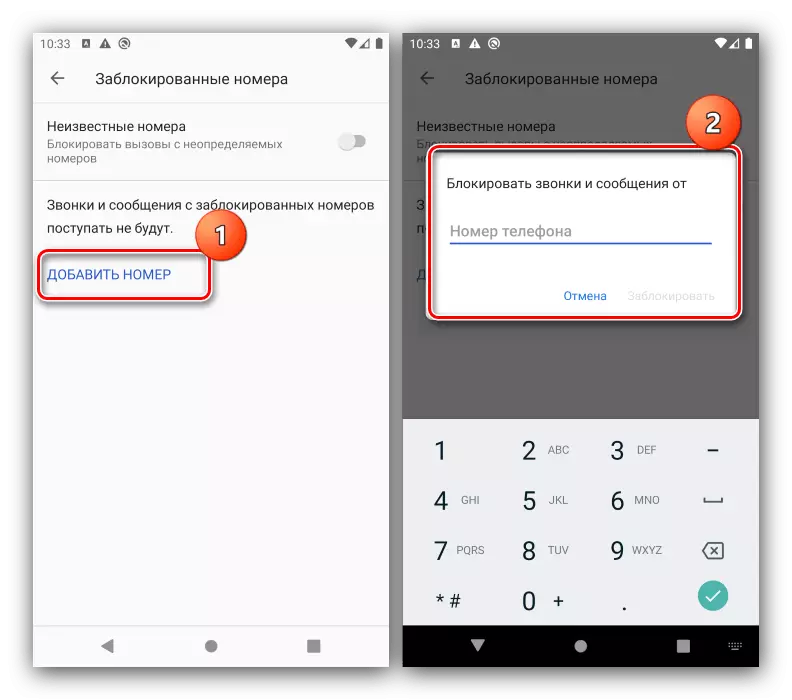
It-tneħħija hija wkoll elementari - ikklikkja fuq is-salib, li tinsab fuq il-lemin fis-sekwenza, allura fil-messaġġ pop-up, vit "nisfruttaw".
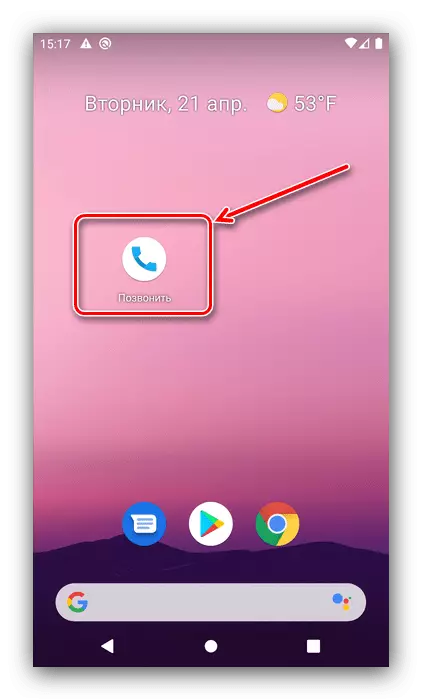
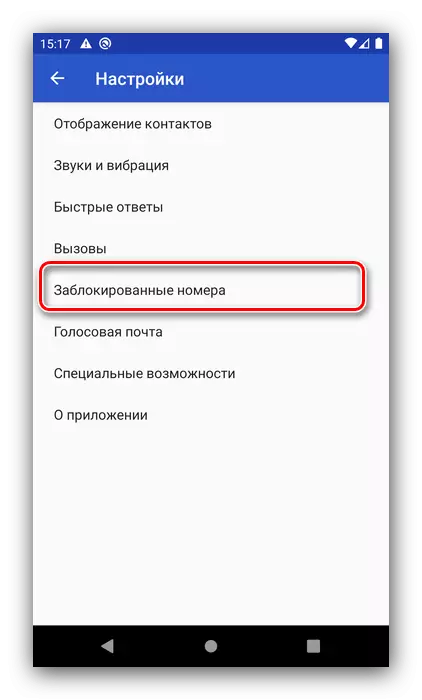
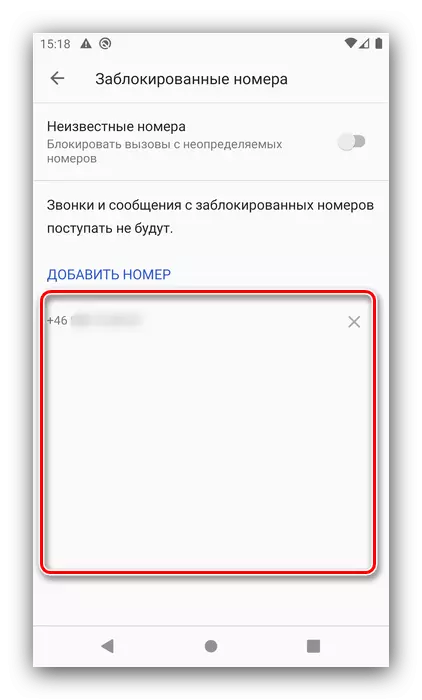
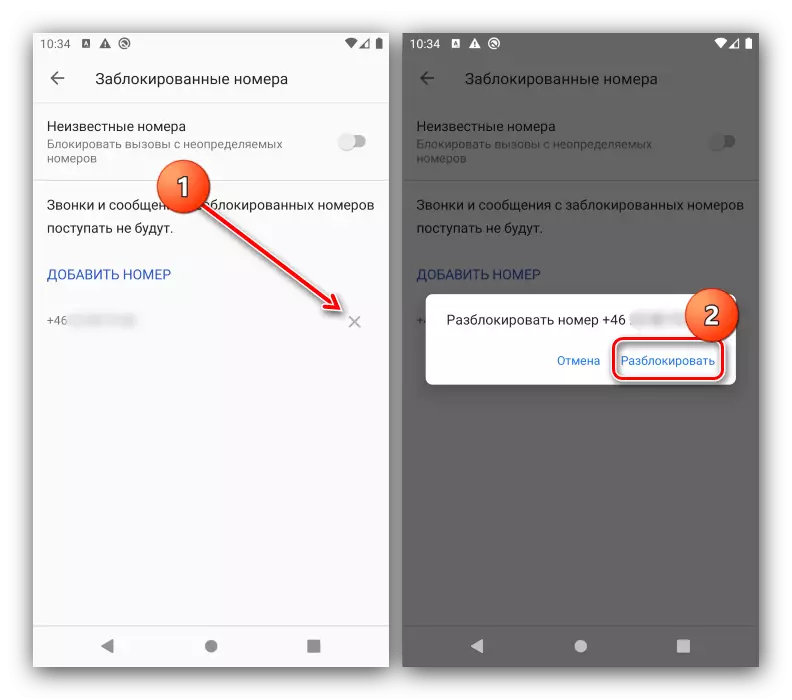
Metodu 2: Applikazzjoni sekondarja
Mhux il-manifatturi kollha huma inkorporati fl-għażliet tal-firmware tagħhom stess għall- "lista sewda". F'sitwazzjoni bħal din, tista 'tirrikorri għal softwer ta' parti terza - pereżempju, l-applikazzjoni tal-lista sewda.
Niżżel il-lista sewda mis-suq tal-logħob tal-Google
- Wara li tibda l-programm, mur fit-tab "Lista Black".
- Hawnhekk il-kmamar kollha se jiġu ppreżentati minn fejn ma tridx tirċievi telefonati u messaġġi.
- Jekk trid iżżid valur ġdid, ikklikkja fuq il-buttuna "+" u agħżel is-sors fejn se jittieħed in-numru.
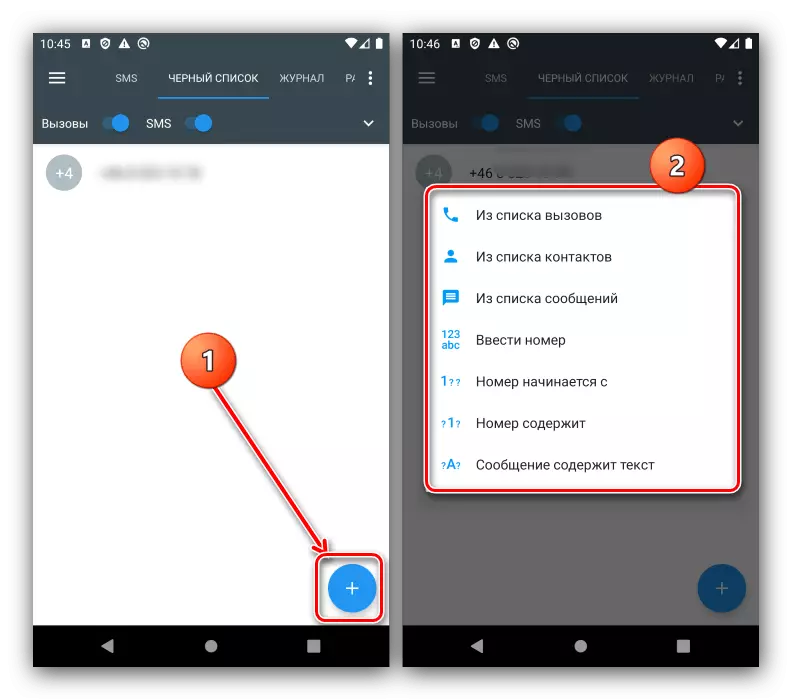
Biex tħassar, vit fuq reġistrazzjoni aktar bla bżonn darba u kklikkja "Ħassar".